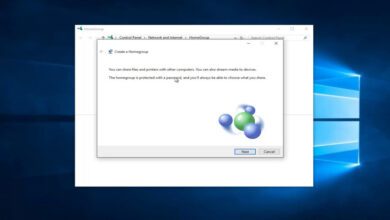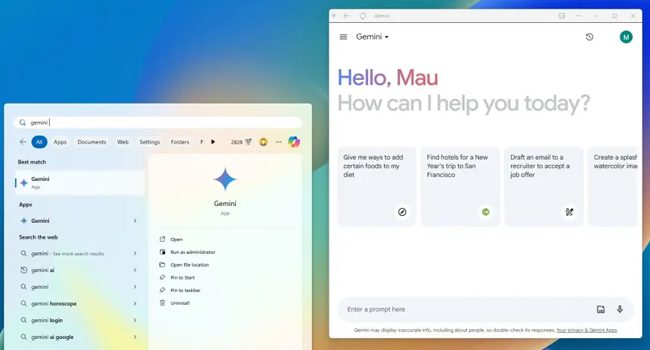
نحوه نصب Google Gemini در ویندوز ۱۱
همانطور که میدانید، امروزه قابلیتی به مرورگر ها اضافه شده است که به شما امکان می دهد تا وب سایت ها را به عنوان یک برنامه در ویندوز ۱۱ خود نصب کنید. این مورد Google Gemini Ai نیز صدق می کند. ابزار هوش مصنوعی که توسط گوگل توسعه یافته است و از طریق نسخه وب امکان پاسخ دهی به سوالات شما را دارد. با این حال، در این مقاله قصد داریم نحوه نصب این ابزار را در ویندوز ۱۱ مورد بررسی قرار دهیم. بنابراین، در ادامه با ما همراه باشید.
مقدمه ای از گوگل جمینی
گوگل جمینی، مشابه کوپایلوت و چت جی پی تی می تواند اطلاعات مختلف مانند متن، تصاویر و کد را پردازش و درک کند. می تواند، مقاله ای در مورد موضوعی خاص بنویسد، محتوای خلاقانه تولید کند و حتی کد های برنامه نویسی را برای کاربران خود ارائه دهد. از طرفی جمینی می تواند برای نوشن ایمیل، خلاصه کردن مقالات و حتی ترجمه زبان ها کمک کند.
اگرچه، Gemini به عنوان یکی از چندین محصولات گوگل معرفی شده است، اما یک برنامه بومی برای دستگاه های ویندوزی ندارد. از این رو، تنها راهی که باقی می ماند، استفاده از برنامه وب پیشرو یا PWA است. روشی که با استفاده از مرورگر مایکروسافت اج امکانپذیر است. در این راهنما مراحل نصب Google Gemini را به عنوان یک برنامه در ویندوز ۱۱ آموزش می دهم. همیشه می توانید برنامه را مانند هر برنامه دیگری در ویندوز حذف کنید.
جمینی را با استفاده از مرورگر اج در ویندوز ۱۱ نصب کنید

برای نصب Gemini در ویندوز ۱۱ می توانید مراحل زیر را مورد بررسی قرار دهید:
- بر روی منوی استارت کلیک کنید.
- مرورگر اج را در ویندوز باز کنید.
- به وب سایت جمینی بروید.
- وارد حساب کاربری خود شوید.
- بر روی نماد سه نقطه در گوشه سمت راست بالای مرورگر کلیک کنید.
- در منوی زمینه به مسیر Apps > Install this site as an app بروید.
- در نهایت Install را برای نصب نهایی وب سایت انتخاب کنید.
پس از انجام مراحل بالا، جمینی مانند هر برنامه دیگری در ویندوز در دسترس خواهد بود. به این معنی که می توانید آن را از منوی استارت اجرا کنید، به نوار وظیفه پین کنید، برنامه را حذف کرده و یا هر عمل دیگری مشابه یک برنامه بومی انجام دهید.
از مرورگر اج برنامه جمینی را حذف کنید
برای حذف برنامه Gemini در ویندوز ۱۱ می توانید مراحل زیر را مورد بررسی قرار دهید:
- برنامه گوگل جمینی را در ویندوز ۱۱ باز کنید.
- بر روی نماد سه نقطه در گوشه سمت راست کلیک کنید.
- در منوی زمینه App settings را انتخاب کنید.
- بر روی دکمه Uninstall کلیک کنید.
- گزینه Remove را برای حذف نهایی بزنید.
پس از تکمیل مراحل، برنامه وب از رایانه حذف خواهد شد.
Gemini را با استفاده از مرورگر کروم نصب کنید

اگر از مرورگر کروم استفاده می کنید، می توانید از این طریق نیز به نصب برنامه جمینی بپردازید. در ادامه نحوه انجام آن آورده شده است:
- مرورگر گوگل کروم را باز کنید.
- به وب سایت Gemini بروید.
- بر روی نماد سه نقطه در گوشه سمت راست مرورگر کلیک کنید.
- به مسیر Cast, save, and share > Install pages as app بروید.
- یک نام سفارشی برای برنامه انتخاب کنید.
- برای نصب بر روی گزینه Install کلیک کنید.
پس از تکمیل مراحل جمینی به عنوان یک برنامه در ویندوز ۱۱ نصب خواهد شد.
جمینی را در ویندوز ۱۱ نصب کنید
نصب Google Gemini بهعنوان یک برنامه در ویندوز ۱۱ یک فرآیند ساده است که با ایجاد ابزارهای قدرتمند هوش مصنوعی Google در دسکتاپ شما، گردش کار شما را بهبود میبخشد. با دنبال کردن مراحل بالا، میتوانید با استفاده از Google Chrome یا Microsoft Edge یک برنامه مستقل برای Google Gemini ایجاد کنید و تجربه یکپارچهتر و کارآمدتر را تضمین کنید. اکنون، میتوانید از قابلیتهای کامل Google Gemini مستقیماً از دستگاه ویندوز ۱۱ خود لذت ببرید و با کلیک یک برنامه، بهرهوری خود را تقویت کنید!